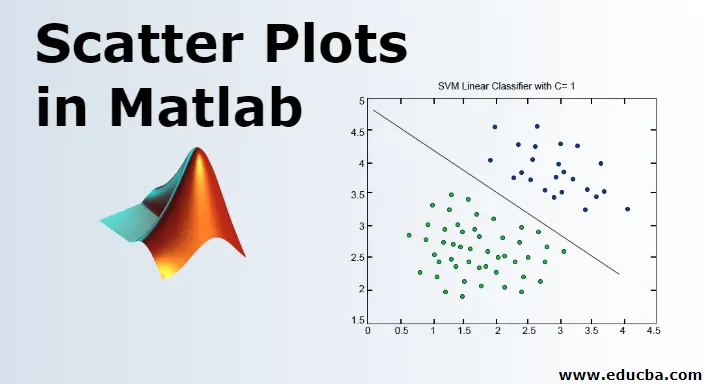
Bodový graf v Matlabu
MATLAB je jazyk používaný pro technické výpočty. Jak většina z nás bude souhlasit, je snadné používat prostředí pro integraci úkolů výpočetní techniky, vizualizace a konečně programování. MATLAB dělá totéž tím, že poskytuje prostředí, které je nejen snadno použitelné, ale také řešení, která získáváme, jsou zobrazena v podobě matematických zápisů, které většina z nás zná. V tomto tématu se budeme učit o Scatter Plots v Matlabu.
Použití MATLABu zahrnují (ale neomezují se pouze na):
- Výpočet
- Vývoj algoritmů
- Modelování
- Simulace
- Prototypování
- Analytika dat (analýza a vizualizace dat)
- Inženýrská a vědecká grafika
- Vývoj aplikací
MATLAB poskytuje svému uživateli košík funkcí, v tomto článku budeme rozumět výkonné funkci nazvané 'Scatter Plot function'
Funkce SYNTAX funkce Scatter Plot:
scatter(a, b)
scatter(a, b, z)
scatter(a, b, z, c)
scatter(___, 'filled')
scatter(___, mkr)
scatter(___, Name, Value)
Teď si to vše vysvětlíme jeden po druhém:
Popis rozptylových ploch v MATLABu
Níže je uveden popis rozptylových grafů v MATLABu
1. rozptyl (a, b)
- Tato funkce nám pomůže vytvořit rozptylový graf s kruhy na určených místech vektoru „a“ a „b“ uvedeného ve funkci
- Takový typ grafů se také nazývá „Bubble Plots“
Příklad: Definujme dvě proměnné a & b
a = linspace(0, 30, 100); (This will create 100 values between 0 and 30, all equally spaced) b = linspace(10, 50, 100); (This will create 100 values between 10 and 50, all equally spaced) scatter(a, b)
Řešení: Následující graf získáme v MATLABu

2. rozptyl (a, b, z)
Tato funkce stanoví velikosti kruhů.
Pomocí této funkce v grafech lze vytvořit následující velikosti kruhu:
- Rovnoměrné kružnice: Chcete-li vytvořit graf s kruhem stejné velikosti, definujte parametr 'z' ve funkci skalární
- Kruhy různé velikosti: Chcete-li vytvořit graf s kruhem nerovnoměrné velikosti, definujte parametr 'z' ve funkci vektor a délka vektoru, přičemž se bude rovnat délce 'a' a 'b'
Příklad
Vezměme si stejný příklad jako v předchozím vysvětlení, abychom věci lépe pochopili
a = linspace(0, 30, 100);
b = linspace(10, 50, 100);
z = linspace(1, 100, 100); (Here we are passing the z parameter as a vector, so our graph will have circles of different sizes) scatter(a, b, z)
Řešení : Následující graf získáme v MATLABu
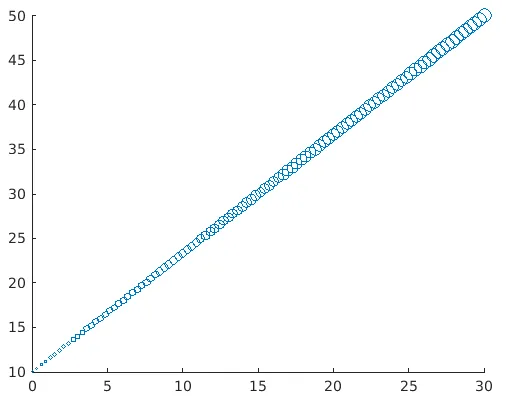
Můžeme si jasně představit, že kruhy v grafu mají různé velikosti. Význam toho je, že se budeme okamžitě soustředit na vyšší hodnoty.
3. rozptyl (a, b, z, c)
Tato funkce definuje barvu kruhů, které mají být vykresleny v grafu.
Pomůže při určování barvy takto:
- Pro kruhy stejné barvy definujte „c“ jako název barvy tripletu RGB
- Pro kruhy různých barev definujte „c“ jako tříbarevnou matici na tripletu RGB nebo vektoru
Příklad:
a = linspace(0, 30, 100);
b = linspace(10, 50, 100);
c = linspace(1, 10, length(x));
scatter(a, b, ( ), c)
Řešení : Následující graf získáme v MATLABu
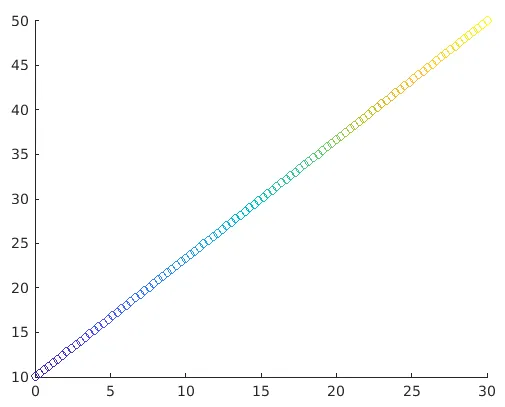
Zde budou elementy přítomné v a, b a c určovat umístění a barvu kruhů. A pak funkce rozptylu pomůže mapovat prvky přítomné vc na barvy přítomné v barevné mapě.
Můžeme jasně vizualizovat kruhy měnících se barev. To nám pomáhá rozlišovat vyšší a nižší hodnoty podle naší potřeby
4. bodový (___, 'vyplněný')
Co když tedy budeme potřebovat, aby všechny tyto kruhy byly pevné nebo jinými slovy plné barev. Tato funkce pomůže při vyplňování kruhů. Musíme pouze předat argument „vyplněný“ ve funkci, aby byly kruhy vyplněny v grafu rozptylového grafu.
Příklad:
a= linspace(0, 30, 100);
b = linspace(10, 50, 100);
z = 25;
c = linspace(1, 10, length(a));
scatter(a, b, z, c, 'filled')
Řešení: Následující graf získáme v MATLABu
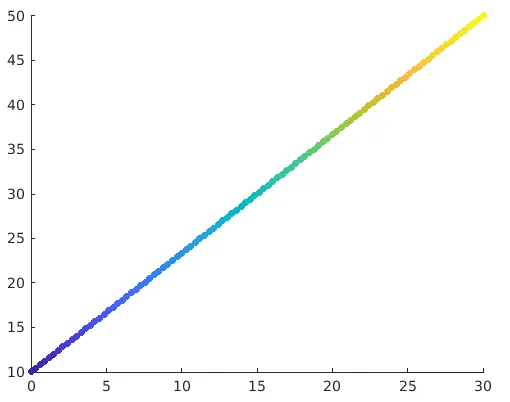
5. rozptyl (___, mkr)
Výchozí tvary pro bodové grafy jsou kruhy. Pokud potřebujeme nějaký jiný tvar jako čtverec, lze tuto funkci použít. Stačí zadat značku, např. Můžeme získat tvar čtverce s argumentem 's' ve funkci.
Příklad:
a = linspace(0, 30, 100);
b = linspace(10, 50, 100);
z = 140;
scatter(a, b, z, 's')
Řešení: Následující graf získáme v MATLABu
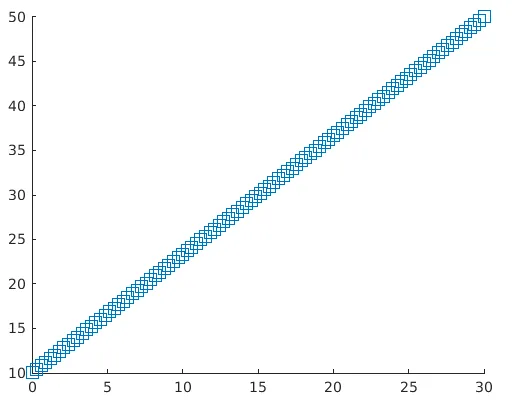
6. rozptyl (___, jméno, hodnota)
Tato funkce upraví graf rozptylu pro pár 'Název' a 'Hodnota' uvedený v argumentu. Např. Linewidth, 1 vyloží obrys kruhů v grafu na 1 mm. Obdobně bude použit 'MarkEdgecolor' pro změnu barvy obrysu kruhů.
Příklad:
a= linspace(0, 30, 100);
b = linspace(10, 50, 100);
sz = 40;
scatter(a, b, sz, 'MarkerEdgeColor', (0 .5 .5), …
'LineWidth', 1.5)
Řešení: Následující graf získáme v MATLABu
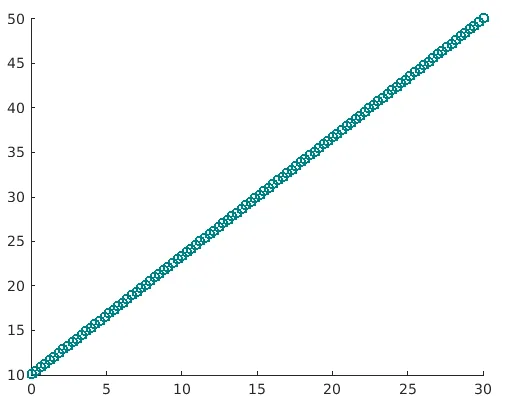
Zde můžeme jasně vidět, že barva obrysu je změněna a také šířka je nyní 1, 5
- Rozptylové grafy jsou velmi užitečnými grafy, pokud jde o vzhled a dojem dat pouhým vizualizováním
- Grafy rozptylu lze použít k vizualizaci, pokud existuje nějaký vztah mezi hodnotami dat
- Například rozptylový graf s hodnotami soustředěnými v určité oblasti znamená, že do této oblasti patří mnoho hodnot v sadě dat
- Pomáhá také vizualizovat odlehlé hodnoty v datech
- Podobně v příkladu, který jsme použili, jsme schopni vizualizovat lineární vztah mezi proměnnými.
- A ano, pokud jsou všechny hodnoty rozptýleny a nesledují žádný vzorec, můžeme si být jisti, že mezi proměnnými, které používáme, neexistuje téměř žádný vztah.
Doporučené články
Toto je průvodce Scatter Plots v Matlabu. Zde diskutujeme o použití MATLABu s popisem rozptylových ploch. Můžete se také podívat na následující článek.
- Výhody Matlabu
- Střední funkce v Matlabu
- Funkce filtru v Matlabu
- Matrix v Matlabu